PassBox: besplatni upravitelj lozinki i generator za Windows 10/8/7
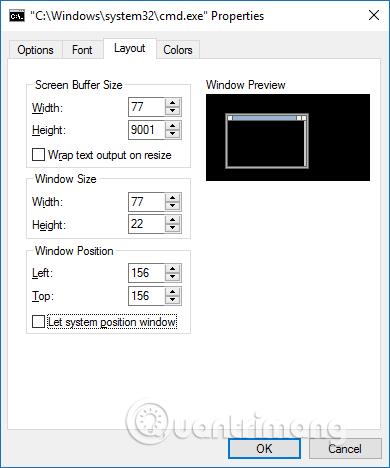
Također se ne preporučuje zapisivanje svih lozinki koje imate i njihovo spremanje u Notepad ili Word. Ovdje vam besplatni softver PassBox može pomoći.
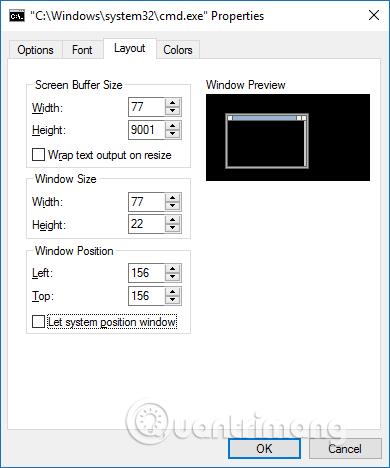
U ovom svijetu sve je zaštićeno lozinkom. Od telefona, računala do e-pošte, postoji li nešto što nije zaštićeno lozinkom? A pamćenje toliko mnogo lozinki ponekad može biti teško. Nadalje, ne možete koristiti jednostavnu lozinku. Zaporke moraju biti jake i teške za pogoditi (nešto čega nitko ne bi pomislio) kako bi se povećala sigurnost. Ponekad se čak ni vi ne možete sjetiti vlastite lozinke. Također se ne preporučuje zapisivanje svih lozinki koje imate i njihovo spremanje u Notepad ili MS Word . Ovdje vam besplatni softver PassBox može pomoći.
Passbox v2.0 prvi je put službeno objavljen 15. rujna 2013. Nove značajke u Passboxu v2.0 uključuju:
PassBox - besplatni upravitelj lozinki
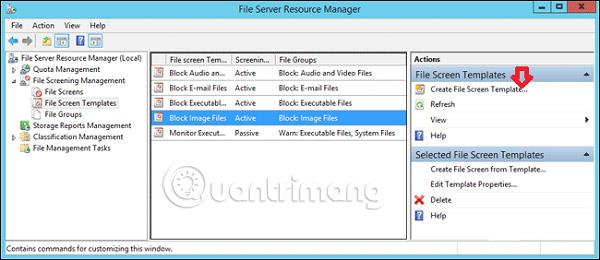
PassBox je zgodan mali alat koji će zapamtiti sve vaše lozinke. Trebate postaviti i zapamtiti samo jednu lozinku za PassBox, a sve ostale lozinke možete spremiti u njega. Ako zaboravite lozinku za PassBox, možete upotrijebiti opciju "Zaboravljena lozinka" i primit ćete e-poruku putem svoje adrese e-pošte za oporavak. PassBox će vam dati novu lozinku.
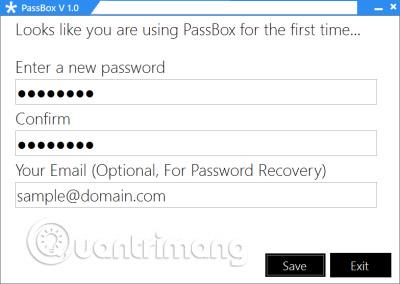
Kada ga omogućite prvi put, od vas će se tražiti da unesete novu lozinku i e-poštu za oporavak. Navođenje ID-a e-pošte nije potrebno. Kada završite, spremni ste spremiti svoje lozinke.
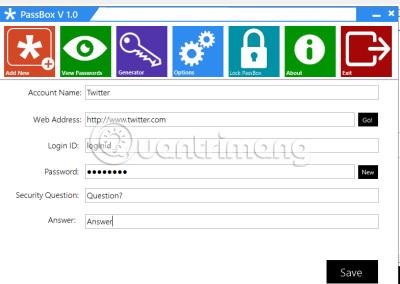
Pritisnite gumb "Dodaj novo" na izborniku i pojavit će se obrazac. Unesite ime svog računa, korisnički ID, lozinku, pitanje i odgovor za oporavak i dovršili ste potrebne korake! Vaša lozinka je spremljena u upravitelju. Sljedeći put kada poželite vidjeti zaporke, samo kliknite na opciju “View Passwords”, odaberite račun, pogledajte zaporku i sve ostale informacije koje ste s njom spremili.
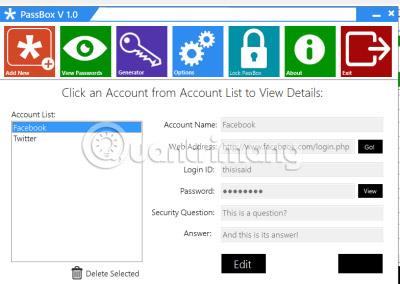
PassBox - besplatni generator zaporki
To nije sve. PassBox može čak predložiti lozinku za vaš račun. Samo pritisnite gumb "Generiraj" i generator lozinki će se pojaviti u novom prozoru. Samo trebate odabrati duljinu lozinke i vidjeti jesu li potrebni posebni znakovi u lozinci. Zatim pritisnite gumb "Generiraj" i dobit ćete novu lozinku. Ovo je jako zanimljivo!
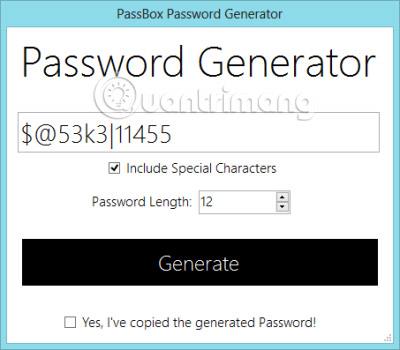
PassBox ima moderno i user-friendly sučelje. Nema skočnih prozora, beskorisnih gumba ili zbunjujućih uputa. Samo aktivirajte, spremite i pogledajte svoju lozinku i gotovi ste. To je velika prednost ovog softvera.
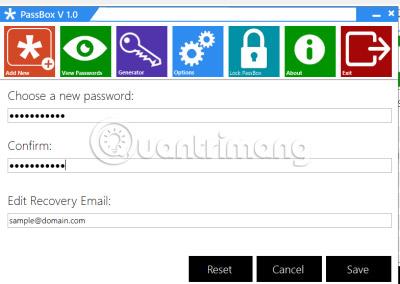
PassBox sprema sve vaše podatke u sigurnom, šifriranom formatu. Podaci nisu dostupni bez PassBoxa i vaše lozinke. PassBox koristi kombinaciju MDF i DES algoritama. Šifrirane lozinke mogu se dešifrirati samo pomoću softvera PassBox, nakon što korisnik unese glavnu lozinku za PassBox. Nakon što jednom upotrijebite PassBox, više se nikada nećete morati sjećati nijedne lozinke.
PassBox se ne spaja na Internet. Aktivnost možete provjeriti u Upravitelju zadataka. Međutim, trebat će vam pristup Internetu za primanje pošte, ako koristite opciju Forgot Password za oporavak zaboravljene glavne lozinke.
PassBox v2 je testiran na Windows 8 Pro i Windows 7 Ultimate, 64-bitne i 32-bitne verzije . Prijenosnu verziju možete preuzeti ovdje .
Vidi više:
Način rada kioska u sustavu Windows 10 način je za korištenje samo 1 aplikacije ili pristupanje samo 1 web mjestu s gostujućim korisnicima.
Ovaj će vam vodič pokazati kako promijeniti ili vratiti zadanu lokaciju mape Camera Roll u sustavu Windows 10.
Uređivanje hosts datoteke može uzrokovati da ne možete pristupiti Internetu ako datoteka nije pravilno izmijenjena. Sljedeći članak će vas voditi kako urediti datoteku hosts u sustavu Windows 10.
Smanjenje veličine i kapaciteta fotografija olakšat će vam njihovo dijeljenje ili slanje bilo kome. Konkretno, u sustavu Windows 10 možete grupno mijenjati veličinu fotografija uz nekoliko jednostavnih koraka.
Ako ne morate prikazivati nedavno posjećene stavke i mjesta iz sigurnosnih ili privatnih razloga, to možete jednostavno isključiti.
Microsoft je upravo izdao Windows 10 Anniversary Update s mnogim poboljšanjima i novim značajkama. U ovom novom ažuriranju vidjet ćete mnogo promjena. Od podrške za Windows Ink olovku do podrške za proširenje preglednika Microsoft Edge, izbornik Start i Cortana također su značajno poboljšani.
Jedno mjesto za kontrolu mnogih operacija izravno na paleti sustava.
U sustavu Windows 10 možete preuzeti i instalirati predloške grupnih pravila za upravljanje postavkama Microsoft Edgea, a ovaj će vam vodič pokazati postupak.
Dark Mode je sučelje s tamnom pozadinom u sustavu Windows 10, koje pomaže računalu uštedjeti energiju baterije i smanjuje utjecaj na oči korisnika.
Programska traka ima ograničen prostor, a ako redovito radite s više aplikacija, brzo bi vam moglo ponestati prostora za prikvačivanje više vaših omiljenih aplikacija.









